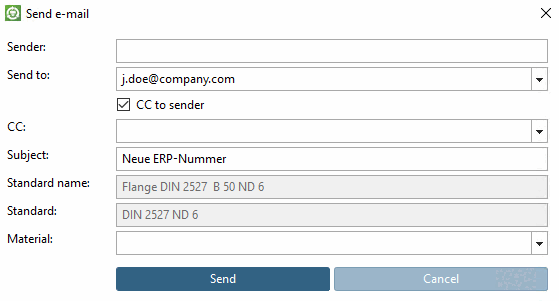PARTlinkManager -> Menu Outils [Extras] -> Configurer l'environnement ERP [Configure ERP environment] -> Configurer [Configure] la boîte de dialogue -> Onglet Paramètres PARTdataManager [PARTdataManager preferences] -> Section Mode de connexion [Login mode]
PARTlinkManager -> Menu Outils [Extras] -> Configurer l'environnement ERP [Configure ERP environment] -> Onglet Paramètres PARTdataManager [PARTdataManager preferences] -> Mode de connexion [Login mode]
Dans la section Mode de connexion [Login mode], vous trouverez les options de configuration suivantes :
Activer l'ERP [Activate ERP] (PARTdataManager) : ...doit être activé pour pouvoir travailler dans le PARTdataManager avec l'extension ERP.
Voir Section 3.1.11, « PARTdataManager - Extensions ERP/PDM » in ENTERPRISE 3Dfindit (Professional) - Utilisateurs.
Activer l'ERP [Activate ERP] (PARTproject)
Active le menu ERP dans PARTproject.
Se connecter au démarrage du programme [Login at start of program] PARTdataManager ne s'ouvre qu'une fois que l'on s'est connecté (fenêtre "Login...").
Verrouiller les tableaux sans se connecter [Lock tables without login] : ....be signifie que pour travailler avec le PARTdataManager, il faut toujours se connecter. Si l'option n'est pas activée, il est possible de travailler dans PARTdataManager sans connexion ERP.
Marquer les pièces liées dans la sélection des pièces [Assign linked parts in the parts selection] :
Les pièces (et leurs répertoires parents) qui sont présentes dans la LinkDB sont marquées en vert. Les autres dossiers et projets sont marqués Rouge sont représentés en rouge.
Si l'option est désactivée, l'index du catalogue est affiché en une seule couleur.
"Marquer les pièces liées dans la sélection des pièces [Assign linked parts in the parts selection]" désactivé : Résultat dans le PARTdataManager :
Vous trouverez des détails sur les possibilités de réglage de l'index du cataloguesur les sites Section 4.7.4.1, « les rôles: Page d'onglet "Généralités » et Section 4.7.4.3, « les rôles: Page d'onglet "Annonce ».
PARTlinkManager -> Menu Outils [Extras] -> Configurer l'environnement ERP [Configure ERP environment] -> Onglet Paramètres PARTdataManager [PARTdataManager preferences] -> Notification par e-mail [e-mail notification]
Fichier modèle [Template file] : Avec vous déterminez le modèle souhaité. Exemple :
$CADENAS_SETUP/linkdbtemplate_german.html.Dans PARTdataManager, en cliquant sur
 Postuler pour un
Numéro ERP par e-mail [Request ERP number per e-mail] dans la boîte de dialogue Envoyer un e-mail [Send e-mail].
Postuler pour un
Numéro ERP par e-mail [Request ERP number per e-mail] dans la boîte de dialogue Envoyer un e-mail [Send e-mail].
Le destinataire préconfiguré apparaît sous Envoyer à [Send to].
Ligne de sujet [Subject line]:
Dans PARTdataManager, en cliquant sur
 Postuler pour un
Numéro ERP par e-mail [Request ERP number per e-mail] dans la boîte de dialogue Envoyer un e-mail [Send e-mail].
Postuler pour un
Numéro ERP par e-mail [Request ERP number per e-mail] dans la boîte de dialogue Envoyer un e-mail [Send e-mail].
Serveur de messagerie [Mail server]: serveur de messagerie responsable de la distribution de vos e-mails.


![Boîte de dialogue Configurer [Configure]](https://webapi.partcommunity.com/service/help/latest/pages/fr/partsolutions_admin/doc/resources/img/img_eb430da495134d4e9b1ff667cacafd23.png)
![PARTlinkManager -> Menu Outils [Extras] -> Configurer l'environnement ERP [Configure ERP environment] -> Onglet Paramètres PARTdataManager [PARTdataManager preferences] -> Mode de connexion [Login mode]](https://webapi.partcommunity.com/service/help/latest/pages/fr/partsolutions_admin/doc/resources/img/img_616c5ad6c4fb455c9c34641e3f45e95c.png)
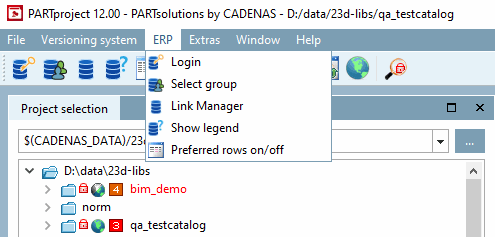
!["Marquer les pièces liées dans la sélection des pièces [Assign linked parts in the parts selection]" désactivé : Résultat dans le PARTdataManager :](https://webapi.partcommunity.com/service/help/latest/pages/fr/partsolutions_admin/doc/resources/img/img_fd6757eadfe8494f919175f5f42f2ad3.png)
![PARTlinkManager -> Menu Outils [Extras] -> Configurer l'environnement ERP [Configure ERP environment] -> Onglet Paramètres PARTdataManager [PARTdataManager preferences] -> Notification par e-mail [e-mail notification]](https://webapi.partcommunity.com/service/help/latest/pages/fr/partsolutions_admin/doc/resources/img/img_072ee7accbbd45558605c9ef4e6ed3f3.png)